 applet WeChat
applet WeChat
 Pembangunan program mini
Pembangunan program mini
 Ketahui cara melaksanakan fungsi seret kanvas dalam program mini melalui contoh
Ketahui cara melaksanakan fungsi seret kanvas dalam program mini melalui contoh
Ketahui cara melaksanakan fungsi seret kanvas dalam program mini melalui contoh
Artikel ini akan menerangkan cara melaksanakan fungsi elemen seret kanvas applet WeChat melalui contoh kod saya harap ia akan membantu anda!

Buat kanvas
<canvas type="2d" id="myCanvas" style="height: 600px; width: 500px;"></canvas>
data data
// 鼠标状态
statusConfig : {
idle: 0, //正常状态
Drag_start: 1, //拖拽开始
Dragging: 2, //拖拽中
},
// canvas 状态
canvasInfo : {
// 圆的状态
status: 0,
// 鼠标在在圆圈里位置放里头
dragTarget: null,
// 点击圆时的的位置
lastEvtPos: {x: null, y: null},
},Lukis dua bulatan pada kanvas
onLoad: function (options) {
// 设置画布,获得画布的上下文 ctx
this.getCanvas();
},
getCanvas(){
// 根据id获取canvas元素,微信小程序无法使用document, 我们需要使用wx.createSelectorQuery()来代替
const query = wx.createSelectorQuery()
query.select('#myCanvas')
.fields({ node: true, size: true })
.exec((res) => {
const canvas = res[0].node
// 设置画布的比例
canvas.width="500";
canvas.height="600";
const ctx = canvas.getContext('2d')
// 在画布上画两个圆,将ctx传递过去绘画
this.drawCircle(ctx, 100, 100, 20);
this.drawCircle(ctx, 200, 200, 10);
// 将我们绘画的信息保存起来,之后移动后需要清空画板重新画
var circles = []
circles.push({x: 100, y: 100, r: 20});
circles.push({x: 200, y: 200, r: 10});
// 不要忘记保存哦
this.setData({
circles
})
})
},
// 画圆
drawCircle(ctx, cx, cy, r){
ctx.save()
ctx.beginPath()
ctx.strokeStyle = 'yellow'
ctx.lineWidth = 3
ctx.arc(cx, cy, r, 0, 2 * Math.PI)
ctx.stroke()
ctx.closePath()
ctx.restore()
},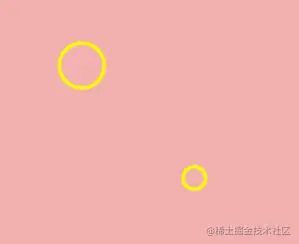
Tetapkan 3 peristiwa sentuhan untuk kanvas
<canvas type="2d" id="myCanvas" bindtouchstart="handleCanvasStart" bindtouchmove="handleCanvasMove" bindtouchend="handleCanvasEnd" style="height: 600px; width: 500px;"> </canvas>
| 类型 | 触发条件 |
|---|---|
| touchstart | 手指触摸动作开始 |
| touchmove | 手指触摸后移动 |
| touchcancel | 手指触摸动作被打断,如来电提醒,弹窗 |
| touchend | 手指触摸动作结束 |
| tap | 手指触摸后马上离开 |
Tindakan sentuh bermula Jika titik klik berada dalam bulatan, tukar maklumat dalam canvasInfo
handleCanvasStart(e){
// 获取点击点的位置
const canvasPosition = this.getCanvasPosition(e);
// 判断点击点的位置在不在圈里,如果不在返回false, 在返回圆的信息
const circleRef = this.ifInCircle(canvasPosition);
const {canvasInfo, statusConfig} = this.data;
// 在圆里的话,改变圆此时的状态信息
if(circleRef){
canvasInfo.dragTarget = circleRef;
//改变拖动状态 idle -> Drag_start
canvasInfo.status = statusConfig.Drag_start;
canvasInfo.lastEvtPos = canvasPosition;
}
this.setData({
canvasInfo
})
},
// 获取点击点的位置
getCanvasPosition(e){
return{
x: e.changedTouches[0].x,
y: e.changedTouches[0].y
}
},
// 看点击点击点是不是在圈里
ifInCircle(pos){
const {circles} = this.data;
for( let i = 0 ; i < circles.length; i++ ){
// 判断点击点到圆心是不是小于半径
if( this.getDistance(circles[i], pos) < circles[i].r ){
return circles[i]
}
}
return false
},
// 获取两点之间的距离(数学公式)
getDistance(p1, p2){
return Math.sqrt((p1.x-p2.x) ** 2 + (p1.y-p2.y) ** 2)
}Bergerak selepas menyentuh jari, lukis semula bulatan
handleCanvasMove(e){
const canvasPosition = this.getCanvasPosition(e);
const {canvasInfo, statusConfig, circles} = this.data;
// 是拖拽开始状态,滑动的大小大于5(防抖)
if( canvasInfo.status === statusConfig.Drag_start &&
this.getDistance(canvasPosition, canvasInfo.lastEvtPos) > 5){
// 改变拖动状态 Drag_start -> Dragging
canvasInfo.status = statusConfig.Dragging;
}else if( canvasInfo.status === statusConfig.Dragging ){
canvasInfo.dragTarget.x = canvasPosition.x;
canvasInfo.dragTarget.y = canvasPosition.y;
// 重新绘制
const query = wx.createSelectorQuery()
query.select('#myCanvas')
.fields({ node: true, size: true })
.exec((res) => {
const canvas = res[0].node
canvas.width="500";
canvas.height="600";
const ctx = canvas.getContext('2d')
// 遍历circles,把圆重新画一遍
circles.forEach(c => this.drawCircle(ctx, c.x, c.y, c.r))
})
}
this.setData({
canvasInfo,
})
}Aksi menyentuh jari tamat, tukar keadaan canvasInfo kepada melahu semula
handleCanvasEnd(e){
const {canvasInfo, statusConfig} = this.data;
if( canvasInfo.status === statusConfig.Dragging ){
// 改变拖动状态 Dragging -> idle
canvasInfo.status = statusConfig.idle;
this.setData({
canvasInfo
})
}
}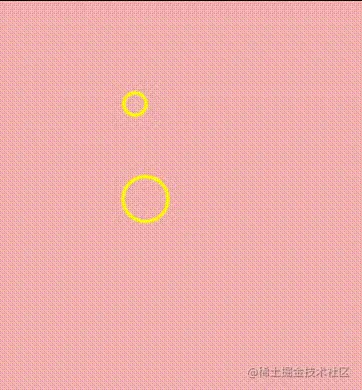
Belajar daripada orang besar di Bilibili, tetapi jurang antara program mini WeChat dan kanvas html telah membuatkan saya tertekan
[Cadangan pembelajaran berkaitan: Tutorial pembangunan program mini 】
Atas ialah kandungan terperinci Ketahui cara melaksanakan fungsi seret kanvas dalam program mini melalui contoh. Untuk maklumat lanjut, sila ikut artikel berkaitan lain di laman web China PHP!

Alat AI Hot

Undresser.AI Undress
Apl berkuasa AI untuk mencipta foto bogel yang realistik

AI Clothes Remover
Alat AI dalam talian untuk mengeluarkan pakaian daripada foto.

Undress AI Tool
Gambar buka pakaian secara percuma

Clothoff.io
Penyingkiran pakaian AI

AI Hentai Generator
Menjana ai hentai secara percuma.

Artikel Panas

Alat panas

Notepad++7.3.1
Editor kod yang mudah digunakan dan percuma

SublimeText3 versi Cina
Versi Cina, sangat mudah digunakan

Hantar Studio 13.0.1
Persekitaran pembangunan bersepadu PHP yang berkuasa

Dreamweaver CS6
Alat pembangunan web visual

SublimeText3 versi Mac
Perisian penyuntingan kod peringkat Tuhan (SublimeText3)

Topik panas
 1379
1379
 52
52
 Laksanakan kesan flip kad dalam program mini WeChat
Nov 21, 2023 am 10:55 AM
Laksanakan kesan flip kad dalam program mini WeChat
Nov 21, 2023 am 10:55 AM
Melaksanakan kesan flipping kad dalam program mini WeChat Dalam program mini WeChat, melaksanakan kesan flipping kad ialah kesan animasi biasa yang boleh meningkatkan pengalaman pengguna dan daya tarikan interaksi antara muka. Yang berikut akan memperkenalkan secara terperinci cara melaksanakan kesan khas flipping kad dalam applet WeChat dan memberikan contoh kod yang berkaitan. Pertama, anda perlu menentukan dua elemen kad dalam fail susun atur halaman program mini, satu untuk memaparkan kandungan hadapan dan satu untuk memaparkan kandungan belakang Kod sampel khusus adalah seperti berikut: <!--index.wxml-. ->&l
 Alipay melancarkan program mini 'Chinese Character Picking-Rare Characters' untuk mengumpul dan menambah pustaka aksara yang jarang ditemui
Oct 31, 2023 pm 09:25 PM
Alipay melancarkan program mini 'Chinese Character Picking-Rare Characters' untuk mengumpul dan menambah pustaka aksara yang jarang ditemui
Oct 31, 2023 pm 09:25 PM
Menurut berita dari laman web ini pada 31 Oktober, pada 27 Mei tahun ini, Ant Group mengumumkan pelancaran "Projek Pemilihan Watak Cina", dan baru-baru ini membawa kemajuan baharu: Alipay melancarkan program mini "Pemilihan Watak Cina-Watak Biasa" untuk mengumpul koleksi daripada masyarakat Watak nadir menambah pustaka aksara jarang dan memberikan pengalaman input yang berbeza untuk aksara jarang untuk membantu memperbaik kaedah input aksara jarang dalam Alipay. Pada masa ini, pengguna boleh memasukkan applet "Watak Tidak Biasa" dengan mencari kata kunci seperti "Pengambilan aksara Cina" dan "aksara jarang". Dalam program mini, pengguna boleh menghantar gambar aksara jarang yang belum dikenali dan dimasukkan oleh sistem Selepas pengesahan, jurutera Alipay akan membuat entri tambahan ke dalam perpustakaan fon. Laman web ini mendapati bahawa pengguna juga boleh mengalami kaedah input pemisahan perkataan terkini dalam program mini Kaedah input ini direka untuk perkataan yang jarang dengan sebutan yang tidak jelas. Pembongkaran pengguna
 Bagaimana untuk menggunakan JavaScript untuk mencapai kesan penukaran seret kiri dan kanan imej?
Oct 21, 2023 am 09:27 AM
Bagaimana untuk menggunakan JavaScript untuk mencapai kesan penukaran seret kiri dan kanan imej?
Oct 21, 2023 am 09:27 AM
Bagaimana untuk mencapai kesan penukaran seret kiri dan kanan imej dengan JavaScript? Dalam reka bentuk web moden, kesan dinamik boleh meningkatkan pengalaman pengguna dan daya tarikan visual. Kesan penukaran seret kiri dan kanan gambar ialah kesan dinamik biasa, yang membolehkan pengguna menukar kandungan berbeza dengan menyeret gambar. Dalam artikel ini, kami akan memperkenalkan cara menggunakan JavaScript untuk mencapai kesan penukaran imej ini dan memberikan contoh kod khusus. Pertama, kita perlu menyediakan beberapa kod HTML dan CSS untuk mencipta imej yang mengandungi berbilang imej
 Cara uniapp mencapai penukaran pantas antara program mini dan H5
Oct 20, 2023 pm 02:12 PM
Cara uniapp mencapai penukaran pantas antara program mini dan H5
Oct 20, 2023 pm 02:12 PM
Bagaimana uniapp boleh mencapai penukaran pantas antara program mini dan H5 memerlukan contoh kod khusus Dalam beberapa tahun kebelakangan ini, dengan perkembangan Internet mudah alih dan populariti telefon pintar, program mini dan H5 telah menjadi bentuk aplikasi yang sangat diperlukan. Sebagai rangka kerja pembangunan merentas platform, uniapp boleh dengan cepat merealisasikan penukaran antara program kecil dan H5 berdasarkan set kod, meningkatkan kecekapan pembangunan. Artikel ini akan memperkenalkan cara uniapp boleh mencapai penukaran pantas antara program mini dan H5, dan memberikan contoh kod khusus. 1. Pengenalan kepada uniapp unia
 Apakah versi html2canvas yang ada?
Aug 22, 2023 pm 05:58 PM
Apakah versi html2canvas yang ada?
Aug 22, 2023 pm 05:58 PM
Versi html2canvas termasuk html2canvas v0.x, html2canvas v1.x, dsb. Pengenalan terperinci: 1. html2canvas v0.x, yang merupakan versi awal html2canvas Versi stabil terkini ialah v0.5.0-alpha1. Ia adalah versi matang yang telah digunakan secara meluas dan disahkan dalam banyak projek;
 Bagaimana untuk mengendalikan pendaftaran program mini
Sep 13, 2023 pm 04:36 PM
Bagaimana untuk mengendalikan pendaftaran program mini
Sep 13, 2023 pm 04:36 PM
Langkah-langkah operasi pendaftaran program mini: 1. Sediakan salinan kad pengenalan peribadi, lesen perniagaan korporat, kad pengenalan orang sah dan bahan pemfailan lain 2. Log masuk ke latar belakang pengurusan program mini 3. Masukkan halaman tetapan program mini; Pilih " "Basic Settings"; 5. Isikan maklumat pemfailan; 6. Muat naik bahan pemfailan; 7. Hantar permohonan pemfailan; 8. Tunggu keputusan semakan. Jika pemfailan tidak lulus, buat pengubahsuaian berdasarkan alasan dan serahkan semula permohonan pemfailan; 9. Operasi susulan bagi pemfailan ialah Can.
 Bagaimana untuk menggunakan JavaScript untuk menyeret dan mengezum imej sambil mengehadkannya kepada bekas?
Oct 20, 2023 pm 04:19 PM
Bagaimana untuk menggunakan JavaScript untuk menyeret dan mengezum imej sambil mengehadkannya kepada bekas?
Oct 20, 2023 pm 04:19 PM
Bagaimanakah JavaScript melaksanakan penyeretan dan zum imej sambil mengehadkannya kepada bekas? Dalam pembangunan web, kita sering menghadapi keperluan untuk menyeret dan mengezum imej. Artikel ini akan memperkenalkan cara menggunakan JavaScript untuk melaksanakan menyeret dan mengezum imej dan mengehadkan operasi dalam bekas. 1. Seret imej Untuk menyeret imej, kita boleh menggunakan peristiwa tetikus untuk menjejaki kedudukan tetikus dan menggerakkan imej dengan sewajarnya. Berikut ialah kod sampel: //Dapatkan varimage elemen gambar
 uniapp melaksanakan cara menggunakan kanvas untuk melukis carta dan kesan animasi
Oct 18, 2023 am 10:42 AM
uniapp melaksanakan cara menggunakan kanvas untuk melukis carta dan kesan animasi
Oct 18, 2023 am 10:42 AM
Cara menggunakan kanvas untuk melukis carta dan kesan animasi dalam uniapp memerlukan contoh kod khusus 1. Pengenalan Dengan populariti peranti mudah alih, semakin banyak aplikasi perlu memaparkan pelbagai carta dan kesan animasi pada terminal mudah alih. Sebagai rangka kerja pembangunan merentas platform berdasarkan Vue.js, uniapp menyediakan keupayaan untuk menggunakan kanvas untuk melukis carta dan kesan animasi. Artikel ini akan memperkenalkan cara uniapp menggunakan kanvas untuk mencapai kesan carta dan animasi serta memberikan contoh kod khusus. 2. kanvas



